در دو مقاله قبل دانستیم که چرا به روزرسانی XAMPP از نسخه های خیلی قدیمی به نسخه جدید چالش برانگیز است و همچنین آموختیم که چگونه از تمام دیتابیس های MySQL به صورتی که قابل Import در دیتابیس نسخه باشد ، پشتیبان تهیه نماییم. ( تنها با استفاده از یک دستور به جای بکاپ گیری مجزا از هر دیتابیس ) در راهنمای پیش رو روش به روزرسانی XAMPP به همراه تصویر آموزش داده شده است :
ابتدا از وب سایت Apache Friends آخرین نسخه XAMPP را دانلود کنید.
اگر یادتان باشد در مقاله قبل ، پس از اینکه از تمام دیتابیس ها نسخه پشتیبان تهیه کردیم ، نام فولدر نسخه قبلی XAMPP را به xampp-old تغییر دادیم. اکنون نسخه جدید را در همان درایوی که نسخه قدیمی xampp وجود داشت نصب کنید.
کنترل پنل XAMPP را با دسترسی کاربری Administrator اجرا کنید. هر دو سرویس Apache و MySQL را راه اندازی نمایید.
برای اطمینان از اجرای صحیح و بدون مشکل آن ها می توانید در دسترس بودن پنل تحت وب PhpMyAdmin را بررسی نمایید.
فولدر htdocs را از دایرکتوری xampp-pld در دایرکتوری جدید xampp کپی کنید.
اگر دیتابیس شما کوچک است ، شما را به خدای بزرگ و مهربان می سپارم و می توانید یک راست به سراغ مرحله آخر بروید و نیازی به انجام مواردی که در این قسمت مطرح می شود نخواهید داشت 😀 در غیر این صورت انجام گام به گام مراحل پیش رو شدیدا توصیه می شود :
وارد مسیر xampp\php\php.ini شوید. ( فایل php.ini را با نرم افزار notepad یا هر نرم افزار ویرایشگر دیگری باز کنید )
مقدارهای زیر را بسته به ویژگی های دیتابیس تان به میزان بیش تری افزایش دهید :
Upload_max_filesize
Memory_limit
Post_max_size
نکته : post_max_size و memory_limit باید مقدار بیش تری نسبت به upload_max_size داشته باشند.
حال به مسیر زیر بروید :
Xampp\phpMyAdmin\libraries\config.default.php
بعد از باز کردن فایل config.default.php مقدار $cfg [‘ExecTimeLimit’] = ۶۰۰ را بیابید و آن را تا حدود ۶۰۰۰ افزایش دهید.
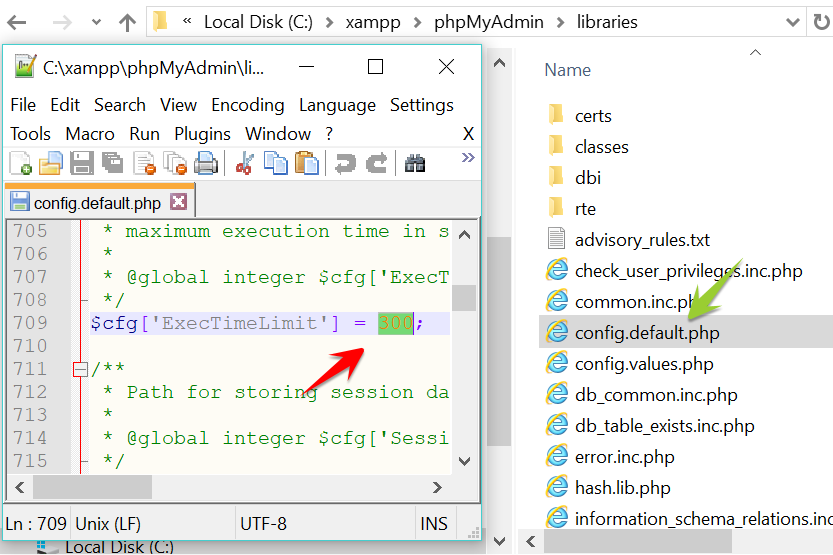
از کنترل پنل XAMPP سرویس های آپاچی و MySQL را ری استارت نمایید.
وارد phpMyAdmin شوید.
زبانه Import را کلیک کنید.
فایل بکاپ دیتابیس را که در مرحله قبل ایجاد کرده بودید ، ( all-db-dump.sql ) فراخوانی و بر روی Go کلیک کنید.
حال دوباره وارد Shell شوید و دستور mysql_upgrade را اجرا کنید.
در صورتی که در هر کدام از مراحل توضیح داده شده کامل نیست ، می توانید در قسمت نظرات موضوع را مطرح کنید. کارشناسان تک تیک خیلی زود به شما پاسخ خواهند داد.
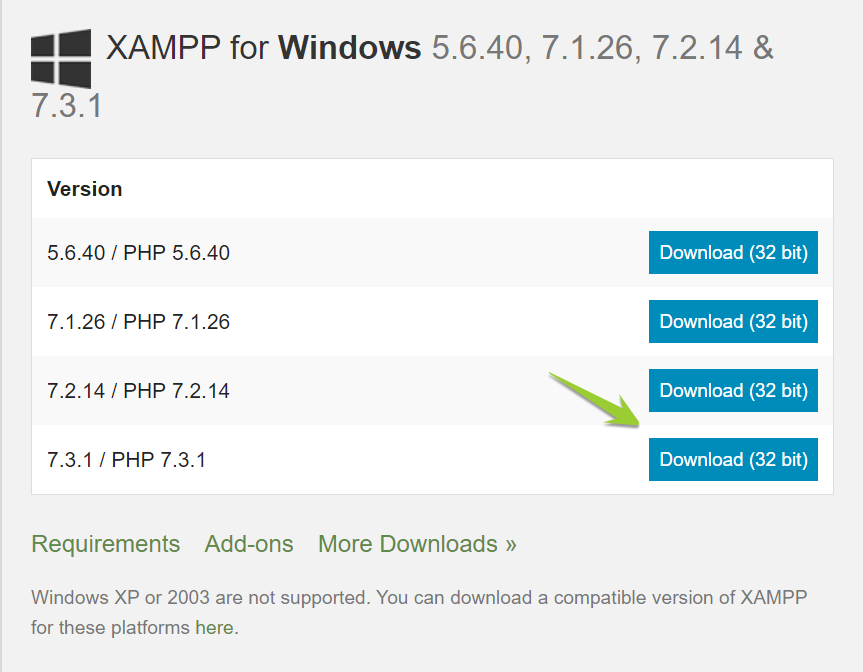
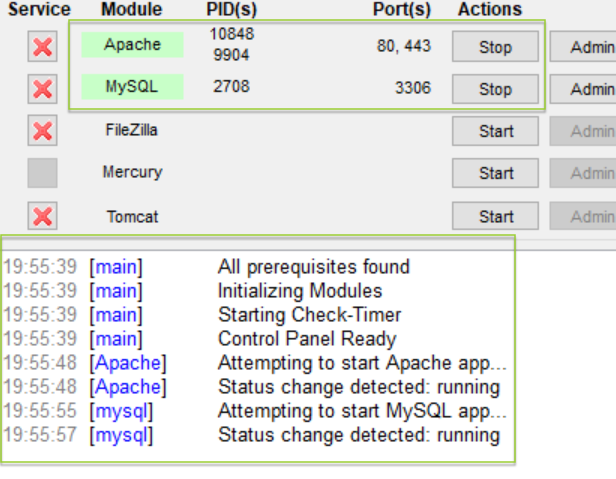
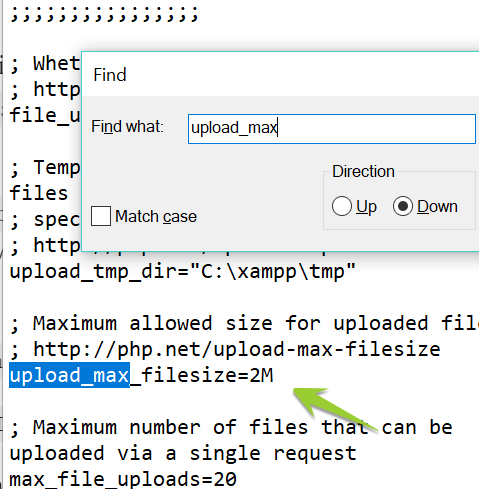
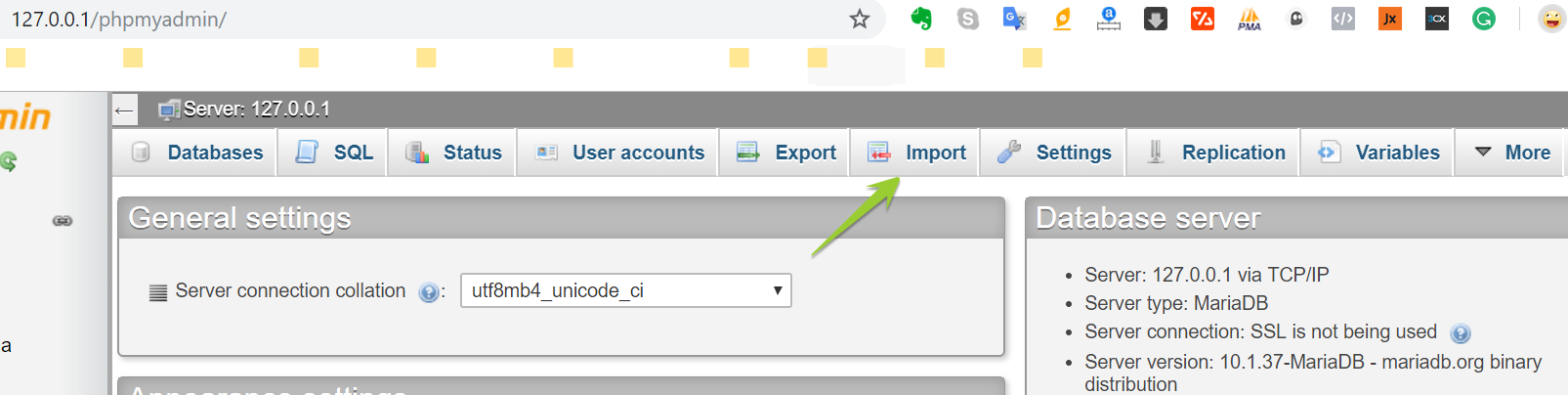
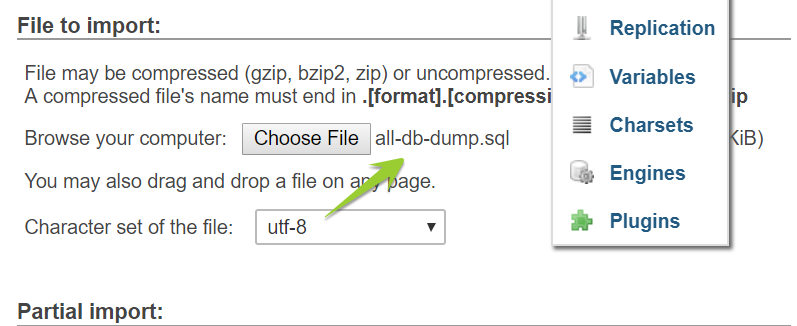
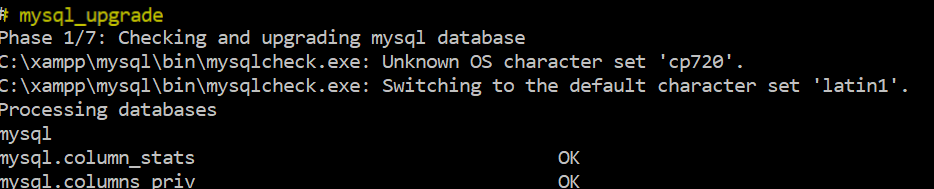
ممنون من تمام مراحل رو انجام دادم ولی موقع ورود به سایت خطای Error establishing a database connection میده. ممکنه به خاطر این باشه که به گزینه های Upload_max_filesize و Memory_limit و Post_max_size که گفتین مقادیر اشتباه وارد کرده باشم؟ مقادیرشون باید چند باشه؟ من به ترتیب مقادیر 200m و 1000m و 300m بهشون دادم.
سلام. مقادیر رو به تدریج افزایش بدید تا مقدار مناسب پیدا بشه.
روش ورود به php my admin گفته نشده. برای این کار باید در مرورگر به آدرس localhost/dashboard رفته و تب php my admin را کلیک کنید.